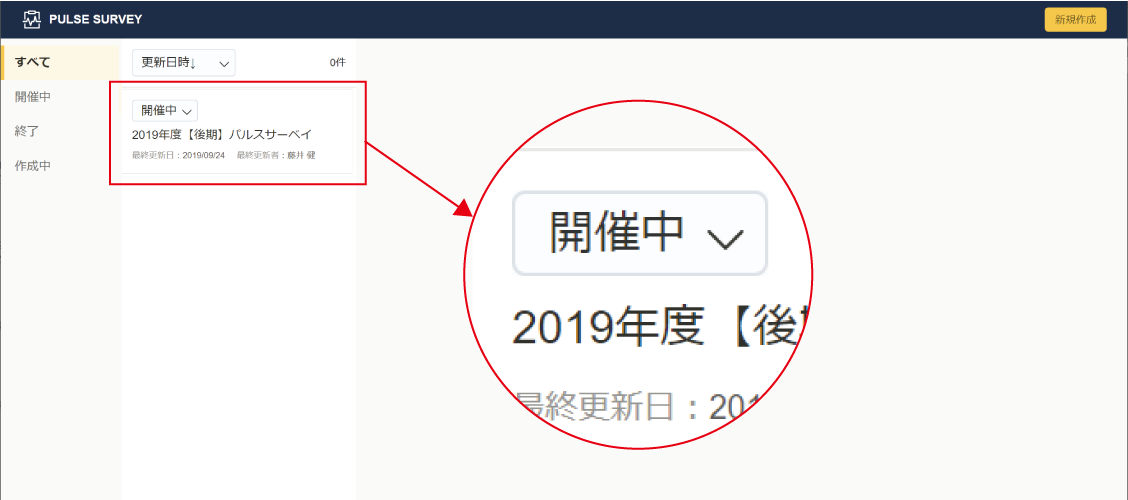イベントを下書き保存する
『下書き保存』をすると、設定した内容が『作成中』として保存されます。
タイトルとスケジュールを設定した時点で保存ができるようになります。
『作成中』のイベントでは調査開始日を迎えても、調査のステータスは[実施中]にならず調査は実施されません。
イベント設定を下書き保存する
保存するには『下書き保存』をクリックします。
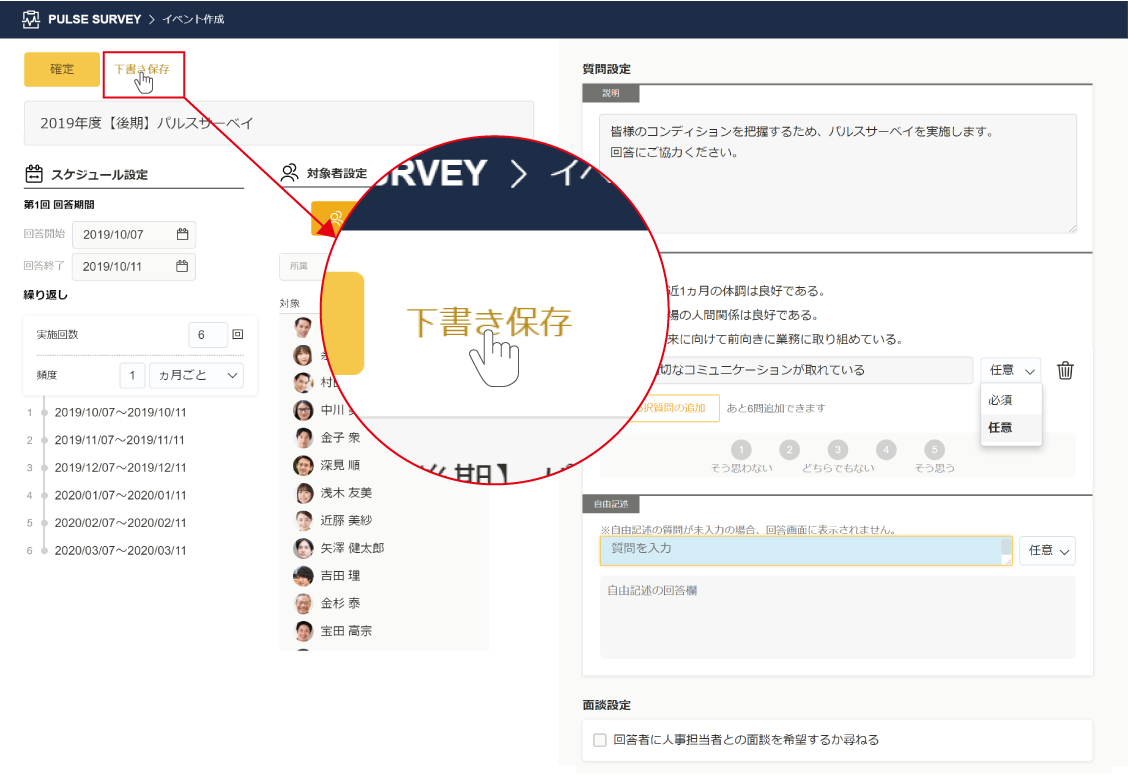
確認のポップアップが表示されるので、保存するには再度『下書きを保存』をクリックします。
保存をキャンセルする場合は、右上の『×』をクリックしてください。
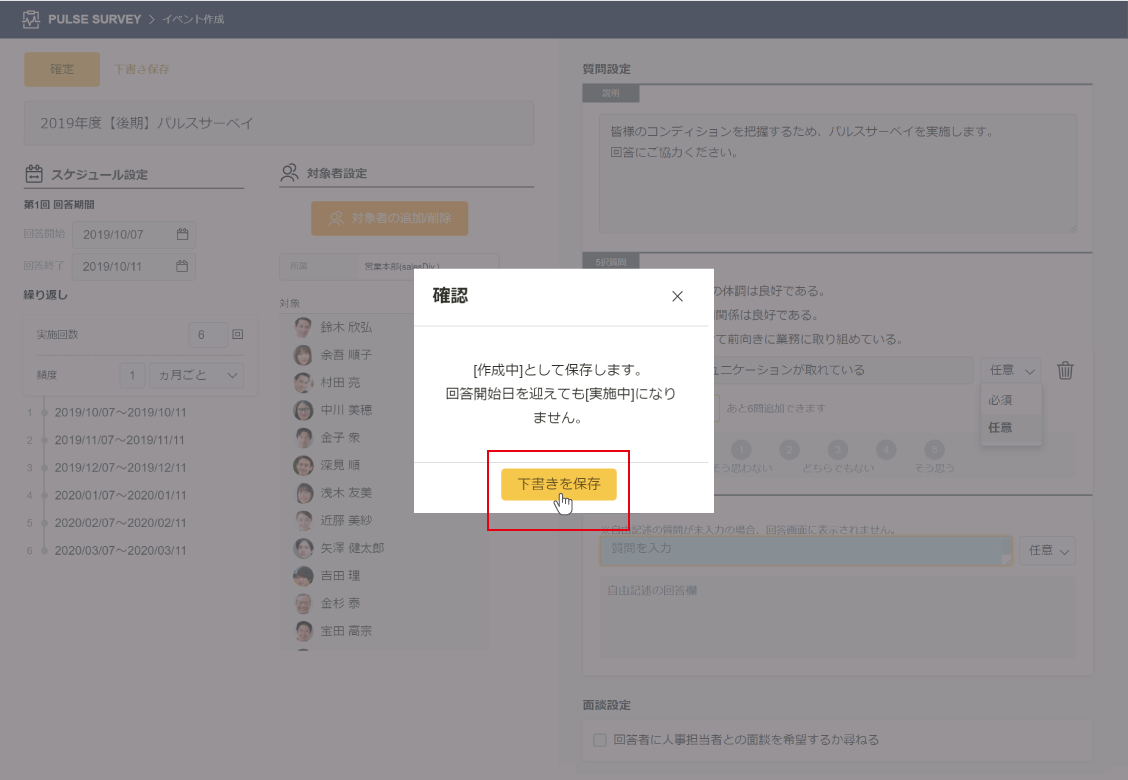
左上の『パルスサーベイ』の文字をクリックするとパルスサーベイのトップページに戻ることができます。下書き保存したイベントには『作成中』と赤く表示が付き、リストに並びます。
イベントをクリックすると再度編集を行えます。
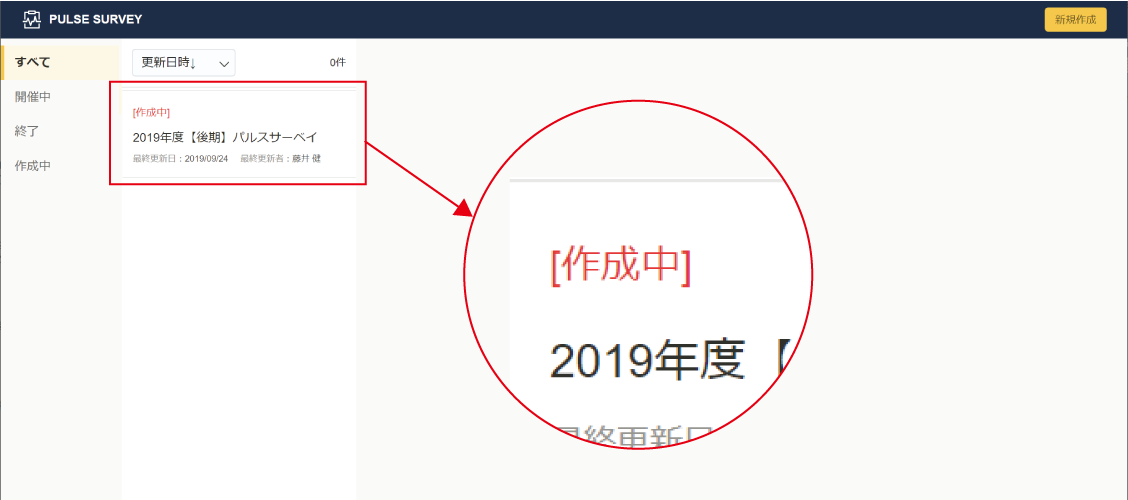
作業中の保存はこまめに!
カオナビはセキュリティ確保のために一定の時間でログアウトします。設定の途中でログアウトしたり、そのほかの事象で、設定した内容を保存出来なくなることを防ぐため、こまめな保存を心がけてください
イベントの設定を確定する
『確定』ボタンをクリックすると設定した内容が保存され、設定した日程から調査が開始されます。『タイトル』『スケジュール』『対象者』を設定した時点で確定ができます。
イベント確定後に編集できなくなる項目
イベントを確定すると変更できない項目が発生します。
作成中で変更がある場合は『下書き保存』を利用してください
詳しくは確定されたイベントを編集するのページを確認ください。
| 【確定後】 | 編集できる | 編集できない |
|---|---|---|
| イベント全体 | ・イベントタイトル ・調査開始/終了の通知先(ユーザー) ・回答依頼メール/リマインドメールの予約送信の設定 |
・質問の説明と内容 |
| 実施待ちの調査 | ・調査状況(実施/休止) ・回答期間 ※次回回答開始日以降の日付は設定できません ・対象者 |
・質問の説明と内容 ・実施回数 ・実施頻度 |
①確定ボタンをクリックする
確定するには画面左上の『確定』ボタンをクリックしてください。
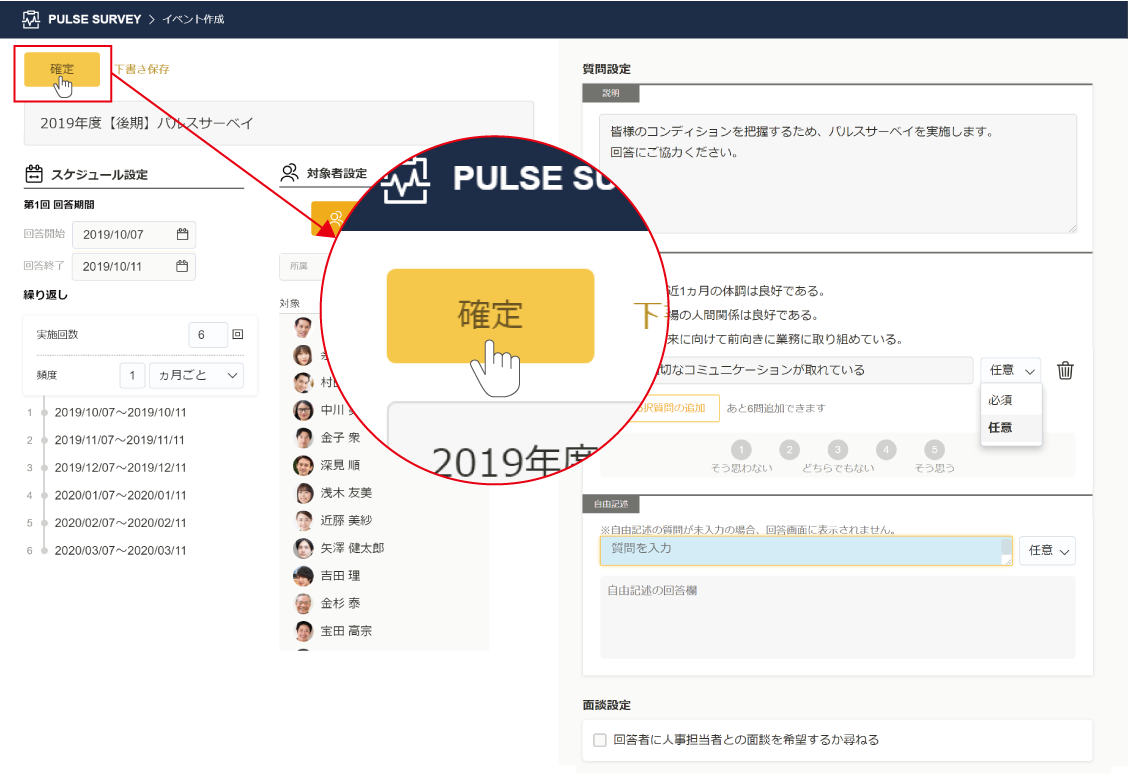
②内容を確認して確定する
確認のポップアップが表示されます。
確定後の追加/変更/削除など編集ができない項目はこちらをご覧ください。
問題がなければ『確定』ボタンをクリックします。
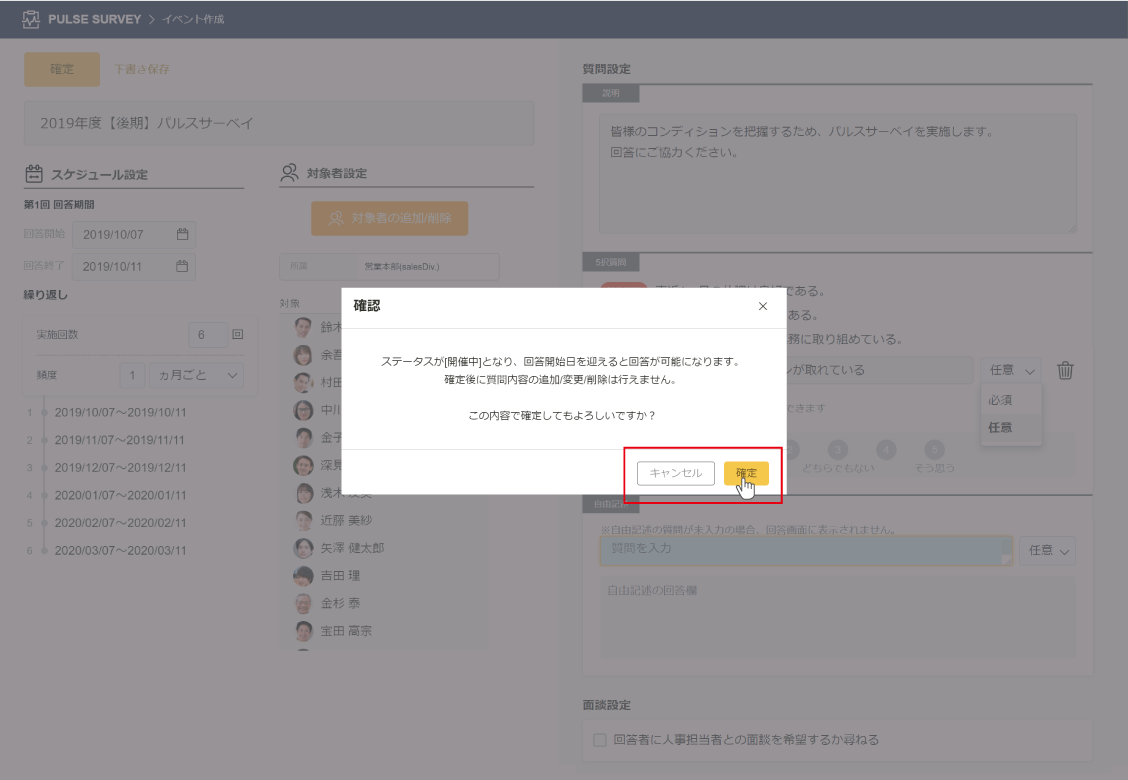
③予約送信設定実行の可否を選択する
イベントが確定保存され、回答依頼/リマインドメールの予約送信設定を行うかどうかの案内が表示されます。
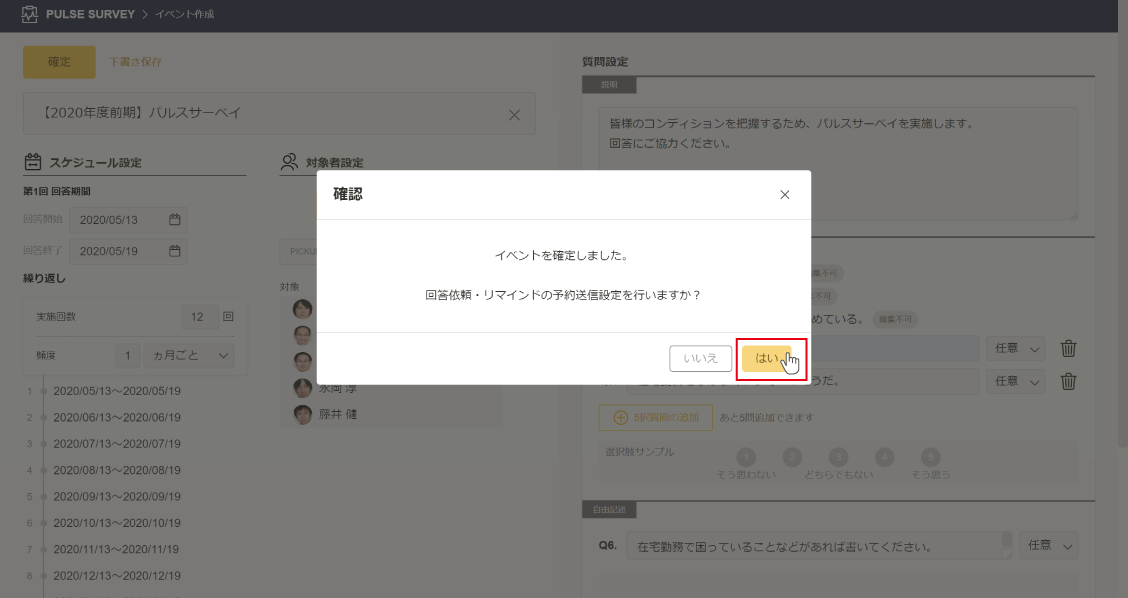
引き続き回答依頼/リマインドメールの予約送信設定を行う場合は『はい』をクリックします。
予約送信設定画面が表示されるので、メールの予約送信設定を行ってください。
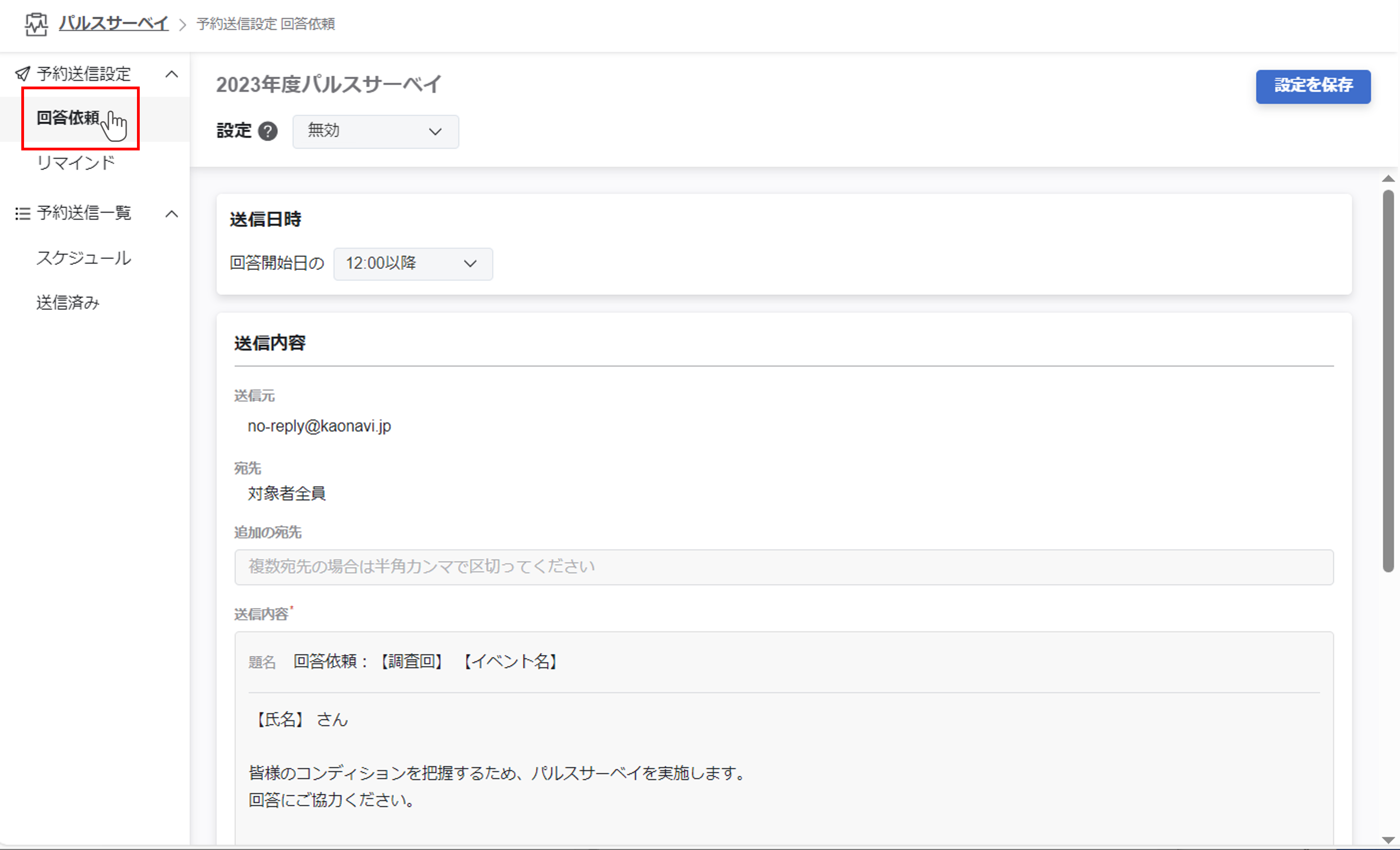
『いいえ』をクリックすると、イベント一覧画面に戻ります。
設定したイベントのステータスは『開催中』になります。